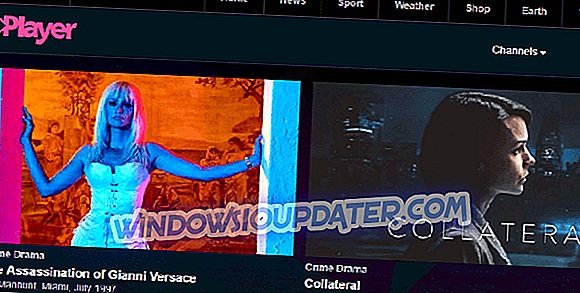Błąd „ XPSSVCS.DLL brakuje” niektórzy użytkownicy napotkali podczas próby zainstalowania Google Cloud Print w systemie Windows 10 i innych platformach. Komunikat o błędzie XPSSVCS.DLL stwierdza: „ [1103/184546: OSTRZEŻENIE: setup.cc (263)] Brak pliku: XPSSVCS.DLL… [1103/184546: BŁĄD: setup.cc (402)] Nie można zainstalować sterownika . ”W związku z tym kilku użytkowników systemu Windows nie może zainstalować Google Cloud Print.
Jest to kolejny błąd DLL, który może być spowodowany brakującym lub uszkodzonym plikiem DLL. Microsoft przyznał również, że skumulowane aktualizacje KB3176493 i KB3177725 Windows zawierają błędy drukowania, co jest kolejnym czynnikiem powodującym ten brakujący błąd XPSSVCS.DLL. Oto kilka potencjalnych rozwiązań, które mogą rozwiązać błąd XPSSVCS.DLL w systemie Windows 10.
Jak naprawić problemy z XPSSVCS.DLL na Windows 10
Brakuje komunikatu XPSSVCS.DLL na twoim komputerze. Jednak czasami mogą wystąpić podobne problemy, więc oto lista niektórych powiązanych problemów:
- Xpssvcs.dll zniknął, zaginął - jest to odmiana pierwotnego błędu, ale powinieneś być w stanie naprawić go za pomocą jednego z naszych rozwiązań.
- Nie znaleziono Xpssvcs.dll - jeśli otrzymujesz ten komunikat o błędzie, możliwe, że sterowniki są nieaktualne. Zaktualizuj sterowniki i sprawdź, czy to rozwiązuje problem.
Rozwiązanie 1 - Skanuj pliki za pomocą Kontrolera plików systemowych
Kontroler plików systemowych to narzędzie systemu Windows do naprawiania plików systemowych. To narzędzie zastąpi brakujące lub uszkodzone pliki systemowe DLL. Jako taki, SFC jest nieocenionym narzędziem dla każdego brakującego błędu DLL. Możesz uruchomić skanowanie SFC w następujący sposób.
- Otwórz menu Win + X i wybierz z listy Wiersz polecenia (Administrator) lub PowerShell (Admin) .

- Po otwarciu wiersza polecenia musisz wprowadzić polecenie sfc / scannow i nacisnąć Enter, aby go uruchomić.

- Rozpocznie się skanowanie. Ten proces może zająć około 10 minut, czasem więcej, więc nie przeszkadzaj.
Po zakończeniu skanowania SFC sprawdź, czy problem nadal istnieje. Jeśli nie możesz uruchomić lub ukończyć skanowania SFC, spróbuj użyć skanowania DISM. Jest to dość proste i możesz to zrobić, wykonując następujące kroki:
- Uruchom wiersz polecenia jako administrator.
- Wpisz polecenie DISM / Online / Cleanup-Image / RestoreHealth i naciśnij klawisz Enter .

- Rozpocznie się skanowanie DISM. Ten proces może zająć około 20 minut, więc nie należy go przerywać.
Po zakończeniu skanowania DISM sprawdź, czy problem nadal występuje. Jeśli chcesz, możesz również powtórzyć skanowanie SFC po udanym skanowaniu DISM, aby być bezpiecznym.
Rozwiązanie 2 - Przywróć system Windows z powrotem do poprzedniego punktu przywracania
Jeśli komunikat o brakującym pliku XPSSVCS.DLL pojawił się ostatnio, możliwe, że problem można rozwiązać po prostu przez wykonanie przywracania systemu. Jeśli nie jesteś zaznajomiony, Przywracanie systemu to funkcja, która pozwala przywrócić ostatnie zmiany, a dzięki tej funkcji możesz rozwiązać ten problem.
Aby wykonać Przywracanie systemu, wykonaj następujące czynności:
- Naciśnij klawisz Windows + S i przejdź do przywracania systemu . Wybierz opcję Utwórz punkt przywracania .

- Teraz kliknij przycisk Przywracanie systemu .

- Gdy otworzy się okno Przywracanie systemu, kliknij Dalej .

- Zaznacz opcję Pokaż więcej punktów przywracania . Wybierz punkt przywracania, do którego chcesz wrócić i kliknij Dalej .

- Postępuj zgodnie z instrukcjami wyświetlanymi na ekranie, aby zakończyć proces przywracania.
Po pomyślnym wykonaniu przywracania systemu sprawdź, czy problem nadal występuje.
Rozwiązanie 3 - Zaktualizuj system Windows
Czasami brak pliku XPSSVCS.DLL może pojawić się z powodu pewnych błędów w systemie. Microsoft stale pracuje nad systemem Windows 10 i zazwyczaj naprawia te błędy za pomocą Windows Update. Jeśli chcesz uniknąć tego problemu, pamiętaj, aby cały czas aktualizować swój system.
Domyślnie system Windows 10 automatycznie instaluje brakujące aktualizacje, ale czasami może brakować aktualizacji z powodu pewnych problemów. Zawsze możesz jednak sprawdzić aktualizacje ręcznie, wykonując następujące proste czynności:
- Otwórz aplikację Ustawienia . Możesz to zrobić za pomocą skrótu klawiszowego Windows + I.
- Teraz przejdź do sekcji Aktualizacja i zabezpieczenia .

- W prawym okienku kliknij przycisk Sprawdź aktualizacje .

System Windows sprawdzi teraz dostępne aktualizacje. Jeśli są dostępne aktualizacje, zostaną one pobrane automatycznie w tle. Po pobraniu aktualizacji uruchom ponownie komputer, aby je zainstalować.
Po zaktualizowaniu systemu do najnowszej wersji sprawdź, czy problem nadal występuje.
Rozwiązanie 4 - Fix DLLs Z DLL Suite
DLL Suite to oprogramowanie przeznaczone do naprawy uszkodzonych plików DLL. To oprogramowanie naprawia również klucze rejestru i wykrywa i pobiera brakujące pliki DLL. Dzięki temu narzędziu będziesz mógł pobrać xpssvcs.dll na swój komputer. Ten program jest sprzedawany po 9, 99 USD, ale ma wersję próbną, którą można dodać do systemu Windows 10, naciskając przycisk Rozpocznij pobieranie na tej stronie.
Rozwiązanie 5 - Zainstaluj ponownie aplikację, która powoduje ten błąd
Jeśli brakuje komunikatu XPSSVCS.DLL pojawia się tylko podczas próby uruchomienia określonej aplikacji, być może powinieneś całkowicie zainstalować tę aplikację. Jest na to kilka sposobów, ale najlepszą metodą jest użycie oprogramowania deinstalacyjnego.
Korzystając z oprogramowania do odinstalowywania, całkowicie usuniesz wszystkie pliki i wpisy rejestru związane z aplikacją, którą chcesz usunąć. W rezultacie nie będzie żadnych plików, które mogłyby zakłócać działanie systemu.
Jeśli szukasz dobrego oprogramowania do odinstalowywania, zalecamy wypróbowanie Revo Uninstaller . Po usunięciu problematycznej aplikacji za pomocą tego narzędzia problem powinien zostać całkowicie rozwiązany.
Rozwiązanie 6 - Przeprowadź czysty rozruch
Czasami aplikacje lub usługi innych firm mogą spowodować, że komunikat XPSSVCS.DLL nie pojawi się. Aby rozwiązać ten problem, zaleca się wyłączenie wszystkich aplikacji i usług uruchamiania. Jest to stosunkowo proste i możesz to zrobić, wykonując następujące kroki:
- Naciśnij klawisz Windows + R, aby otworzyć okno dialogowe Uruchom. Wpisz msconfig i kliknij OK .

- Zostanie wyświetlone okno Konfiguracja systemu . Przejdź do karty Usługi i zaznacz Ukryj wszystkie usługi Microsoft. Kliknij przycisk Wyłącz wszystkie .

- Teraz przejdź do karty Uruchamianie i kliknij Otwórz Menedżera zadań .

- Zobaczysz teraz listę aplikacji startowych. Kliknij prawym przyciskiem myszy pierwszy wpis na liście i wybierz opcję Wyłącz . Powtórz ten krok dla wszystkich aplikacji na liście.

- Wróć do okna konfiguracji systemu . Teraz kliknij Zastosuj i OK, aby zapisać zmiany i ponownie uruchomić komputer.

Po ponownym uruchomieniu komputera sprawdź, czy problem nadal występuje. Jeśli problem się nie pojawi, jest prawdopodobne, że spowodowała to jedna z wyłączonych aplikacji lub usług. Aby dowiedzieć się, która aplikacja była problemem, włącz aplikacje i usługi w grupach, dopóki nie zdołasz odtworzyć problemu.
Po znalezieniu problematycznej aplikacji usuń ją i sprawdź, czy to rozwiązuje problem.
Rozwiązanie 7 - Utwórz nowe konto użytkownika
W rzadkich przypadkach brakuje komunikatu d3dx9_43.dll, ponieważ konto użytkownika jest uszkodzone. Ponieważ nie ma możliwości naprawy konta, najlepszym rozwiązaniem byłoby utworzenie nowego konta użytkownika. Aby to zrobić, wykonaj następujące proste kroki:
- Otwórz aplikację Ustawienia i przejdź do sekcji Konta .

- Wybierz rodzinę i innych ludzi z lewego okienka. Wybierz Dodaj kogoś innego do tego komputera z prawego okienka.

- Wybierz opcję Nie mam danych logowania tej osoby .

- Kliknij Dodaj użytkownika bez konta Microsoft .

- Wprowadź żądaną nazwę użytkownika dla nowego konta i kliknij Dalej .

Po utworzeniu nowego konta użytkownika sprawdź, czy problem nadal istnieje. Jeśli problem nie pojawi się ponownie, przenieś wszystkie swoje osobiste pliki na nowe konto i sprawdź, czy to rozwiązuje problem.
Te poprawki mogą rozwiązać brakujący problem XPSSVCS.DLL, dzięki czemu można zainstalować Google Cloud Print w systemie Windows 10. Zapoznaj się z tym przewodnikiem, aby uzyskać więcej informacji na temat konfiguracji Google Cloud Print.